- Forfatter Jason Gerald [email protected].
- Public 2024-01-19 22:13.
- Sist endret 2025-01-23 12:42.
Du kan foreta videosamtaler ved hjelp av Skype -programmet til en rekke enheter. Hvis du har Skype -programmet installert, kan du foreta videosamtaler fra datamaskinen eller mobiltelefonen.
Steg
Metode 1 av 2: Skype -anrop ved hjelp av Windows PC eller Mac
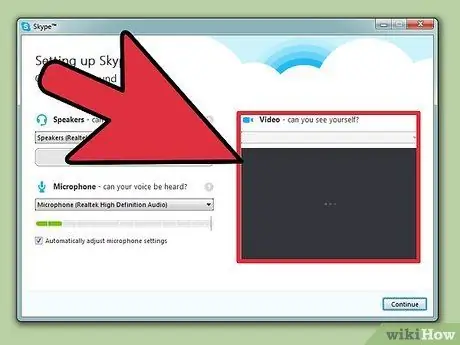
Trinn 1. Sjekk webkameraet
sørg for at datamaskinen din har et webkamera. Generelt vil webkameraet på en bærbar datamaskin se ut som et lite hull over skjermen/skjermen. Bærbare datamaskiner laget de siste fem årene har vanligvis et webkamera.
Hvis den bærbare datamaskinen ikke har et webkamera, må du kjøpe et eksternt webkamera, enten i en lokal butikk eller online. Du trenger ikke å kjøpe en dyr, men hvis du skal foreta hyppige videosamtaler, kan du kjøpe et webkamera med høy videokvalitet
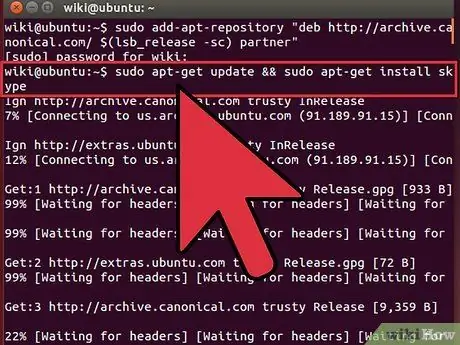
Trinn 2. Installer Skype
Lenken for å laste ned Skype vil være annerledes for Windows -brukere eller Mac -brukere.
- For Windows -brukere: Besøk denne lenken: [1]. Klikk på den grønne knappen som sier "Få Skype for Windows Desktop."
-
For Mac -brukere:
Besøk denne lenken: [2]. Klikk på den grønne knappen som sier "Skaff deg Skype for Mac."
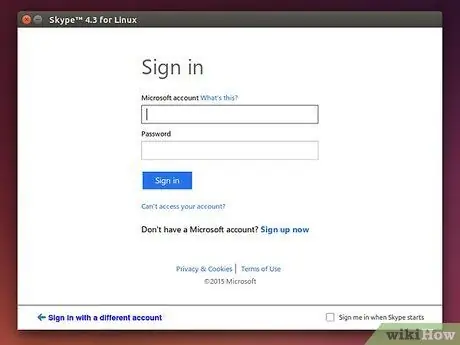
Trinn 3. Følg installatørens instruksjoner
Skype -nedlastingen starter automatisk, og instruksjoner vises om hvordan du installerer Skype.
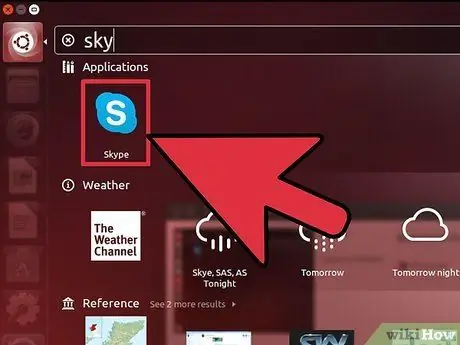
Trinn 4. Start Skype
Når Skype -installasjonen er fullført, starter du Skype. Følg disse instruksjonene hvis du har problemer med å finne Skype -plasseringen.
-
For Windows -brukere:
Trykk på Windows -tasten (til venstre for Alt -tasten), skriv deretter inn Skype og trykk Enter.
-
For Mac -brukere:
Åpne Finder, søk deretter etter Skype, og klikk på Skype -programmet.
- Hvis du ikke finner Skype, kan du prøve å installere Skype på nytt.
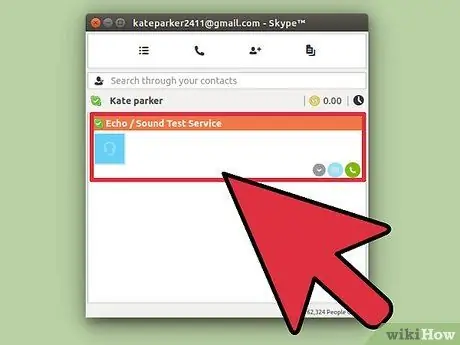
Trinn 5. Klikk på en kontakt
Hvis du noen gang har hatt en kontakt, ser du en liste over kontaktene dine til venstre på skjermen. Klikk på et av kontaktens navn for å starte en samtale.
Du må legge til minst én kontakt hvis du ikke allerede har en. Du kan spørre vennens Skype -ID, klikke på Kontakter øverst til venstre i vinduet, klikke på Legg til kontakter og deretter skrive inn vennens Skype -ID
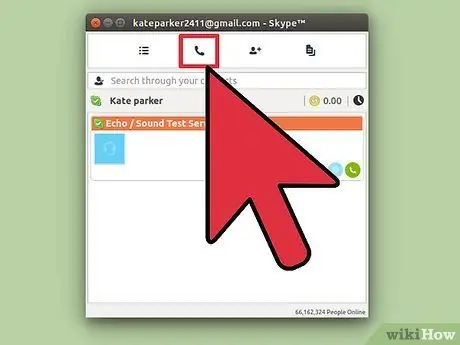
Trinn 6. Foreta en videosamtale
For å foreta en videosamtale må du først ha en samtale. Det er små forskjeller i instruksjonene for Mac- og Windows -brukere.
-
For Windows -brukere:
Klikk på ikonet i øvre venstre hjørne av vinduet som ser ut som et videokamera. Du vil se en blå sirkel med et hvitt videokamera.
-
For Mac -brukere:
Klikk på ikonet i øvre venstre hjørne av vinduet som ser ut som et videokamera. Du vil se en grønn sirkel med et hvitt videokamera. Ikonet for videosamtale vil fortsatt si "Videosamtale", uavhengig av hvilken versjon av Skype du bruker.
- Skype vil be om ditt samtykke til å bruke videokameraet. Klikk "Tillat" hvis du er komfortabel med å la Skype få tilgang til kameraet ditt.
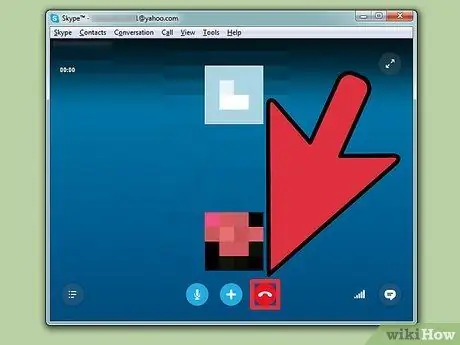
Trinn 7. Avslutt samtalen når du er ferdig
Avslutt samtalen ved å trykke på den røde knappen nederst i videosamtalevinduet. Displayikonet for å avslutte en samtale ser ut som en rød sirkel med en hvit telefon inne i sirkelen.
For å vise avslutt -knappen, kan du flytte markøren rundt videosamtalevinduet
Metode 2 av 2: Foreta et Skype -anrop på en mobiltelefon
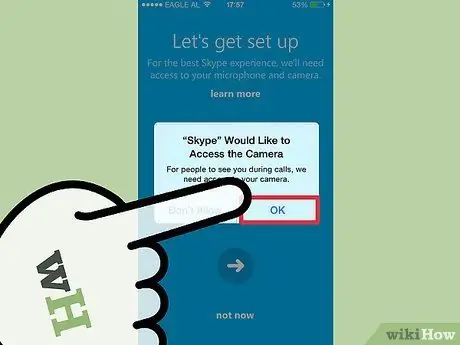
Trinn 1. Sjekk webkameraet ditt
Sørg for at kameraet ditt har et hovedkamera og et frontkamera. Vanligvis vil kameraet være plassert i det øvre hjørnet av skjermen på mobiltelefonen.
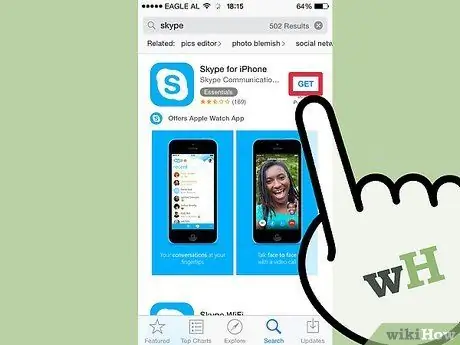
Trinn 2. Installer Skype -appen
En lenke for nedlasting av Skype blir sendt fra Skype -siden til mobiltelefonen din. Besøk denne lenken: [3]. Klikk på "Få appen" under telefonens tittel, og trykk deretter på Enter på telefonen.
En annen måte er å finne og installere den via App Store på telefonen
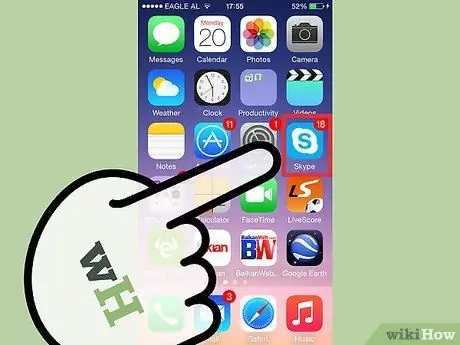
Trinn 3. Start Skype
Søk etter Skype på telefonen og kjør den. Skype -ikonet vil være blått med et hvitt "S" -symbol i det.
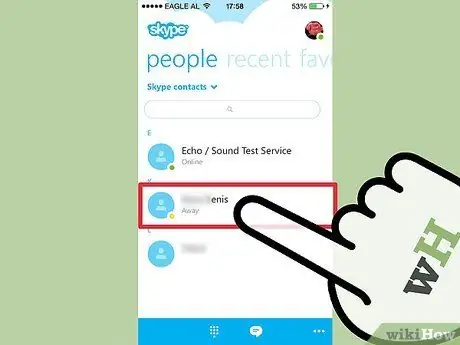
Trinn 4. Klikk på en kontakt
Klikk på et av vennene dine på fanen øverst på skjermen for å starte en samtale. Hvis det ikke er noen kontakt ennå, kan du se vår artikkel om hvordan du legger til en kontakt på Skype.
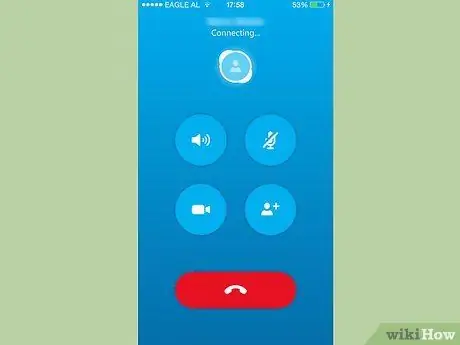
Trinn 5. Utfør en videosamtale
Under samtalen klikker du på kameraikonet nederst på skjermen. Du starter en videosamtale.
Vær oppmerksom på at mottakeren av videosamtalen også må ha et frontkamera
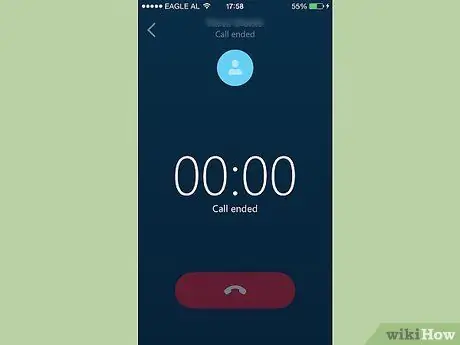
Trinn 6. Slutt når du er ferdig
Du kan avslutte videosamtalen ved å trykke på den røde knappen nederst på skjermen. For å vise avslutt -knappen, kan du trykke hvor som helst på skjermen.






